Oculus Rift S 、 Oculus Quest レビュー サイズ感確認
Oculusで直接発注していた、Oculus Rift SとOculus Questが届きましたので、レビューをまとめていきます。今回の記事では外観のをチェックします。上記二機種と共に、Oculus GoとPSVR(第二世代)、Dell Visor (WindowsMR)とを並べてみます。
Oculus Rift S と Oculus Questのスペックのおさらい
簡単にOculus製品群とスペックの比較を見てみます。
現在発売されているOculusシリーズは、昨年(2018年)に発売されたOculus Go(以下、Goと略します)と、今月(2019年5月)に発売されたOculus Rift S(以下Rift S)、Oculus Quest(以下Quest)の三種類です。
| Oculus Rift S | Oculus Go | Oculus Quest | |
| プラットホーム | PC接続 | スタンドアロン | スタンドアロン |
| SoC (GPU) | PC依存 | Snapdragon 821 (Adreno 530) | Snapdragon 835 (Adreno 540) |
| 解像度(片目) (ディスプレイ数) | 1280 x 1440 (2560 x 1440 1枚) | 1280 x 1440 (2560 x 1440 1枚) | 1600 x 1440 (1600 x 1440 2枚) |
| リフレッシュレート | 80Hz | 60Hz,72Hz | 72Hz |
| 視野角 | 115度 | 110度 | 100度 |
| IPD調整 | ソフトウェア | 不可 | ダイヤル式 |
| ディスプレイ | 液晶 | 液晶 | 有機EL |
| トラッキング方式 | インサイドアウト | インサイドアウト | インサイドアウト |
| 外部センサー | 不要 | 不要 | 不要 |
| トラッキング | 6DoF | 3DoF | 6DoF |
| 価格(ドル) | $399 | $200 | $399 |
| 価格(円) | ¥49,800 | ¥24,624(32GB) \29,800(64GB) | ¥49,800(64GB) \62,800(128GB) |
最も大きな違いは、Rift SはPC接続型のVRゴーグル、GoとQuestはスタンドアロン型のVRゴーグルです。
QoとQuestの大きな違いは、トラッキング。Questが6DoF対応なのに対して、Qoは3DoFです。
棲み分けとしては、下記のイメージで良いかと思います。
- Rift S:よりリッチな表現のVR体験やゲーム、およびその開発環境用
- Quest:VR体験やゲーム用
- Qo:観賞用
Rift Sの注意点としては、PCとの接続が、USB3とDisplayPortだと言うことです。下記のサイトにも書いてありますが、現状、パソコンのHDMI端子に接続できる変換アダプターは無いとのことです。デスクトップでは問題ないでしょうが、ノートPCでの使用を考えている場合、注意が必要です。
3台の共通点は、全てトラッキング方式がインサイドアウト方式となっており、外部のセンサーが不要という点です。これは、Oculusの経営戦略として、より手軽にVR体験を出来るように、普及型VRゴーグルを目指しているではないでしょうか。5万円を切って来ていますので、ミドルレンジのスマートフォンと同等の値段です。VR普及の起爆剤を狙っていると考えて良いでしょう。
箱のサイズ比較
綺麗に収納できるように外箱のサイズを測っています。
Questの箱はラミネートされていましたが、Rift Sの箱はラミネートされていません。

Rift Sの箱の上部には、取っ手となる樹脂が付いているため、ラミネート出来ない構造となっているのでしょう。

箱の各長さを記載致します。
箱を保管するは、QuestはGo二つ分、Rift SはPSVRの箱と同等のスペースが必要です。
| 製品名 | 縦(mm) | 横(mm) | 高さ(mm) |
| Rift S | 320 | 356 | 180 |
| Quest | 224 | 370 | 118 |
| Go | 210 | 210 | 118 |
| PSVR (CUHJ-16003) | 262 | 348 | 207 |
| DELL Visor | 401 | 518 | 189 |


Rift S:内容物確認
箱には本体とコントローラー、黒い小箱が入っています。本体の前側上部の出っ張り分、箱が大きくなっているようです。また、本体・コントローラーが動かないようにフタの方にもクッションが取り付けられています。これもまた、箱が大きくなる原因となっているのでしょう。

黒い小箱の中には、説明書と、DisplayPort-miniDisplayPortの変換アダプター、電池が入っています。

Rift Sのケーブル
本体から伸びるケーブルには、DisplayPortとUSB3の端子が見えます。前述しましたが、Rift SはHDIM非対応です。購入時にはお気を付け下さい。


本体側のケーブルは斜めに刺さっているので外しにくいですが、頑張れば外せます。接点数が多く、少なくとも私の知らない形状の端子が付いていました。


本体
鼻の部分に外光よけの樹脂のカーテンがあります。レンズとレンズとの間に接眼(?)センサーが付いています。



地味に親切なのが、本体左のケーブル用フック。自由に取り回しが出来ます。


Quest:内容物確認
箱の中には、効率よく本体・コントローラー2個、黒い箱が収まっています。

黒い小箱の中身は、充電用のケーブルと、アダプタ。眼鏡スペーサーと電池、説明書です。




Quest:眼鏡スペーサーの装着
Questには眼鏡スペーサーが付いてきますので、付けてみます。
まず、Quest本体のレンズ側には、Goと同じように、アプリのインストールを促す紙製の保護が付いていますので、これを外します。
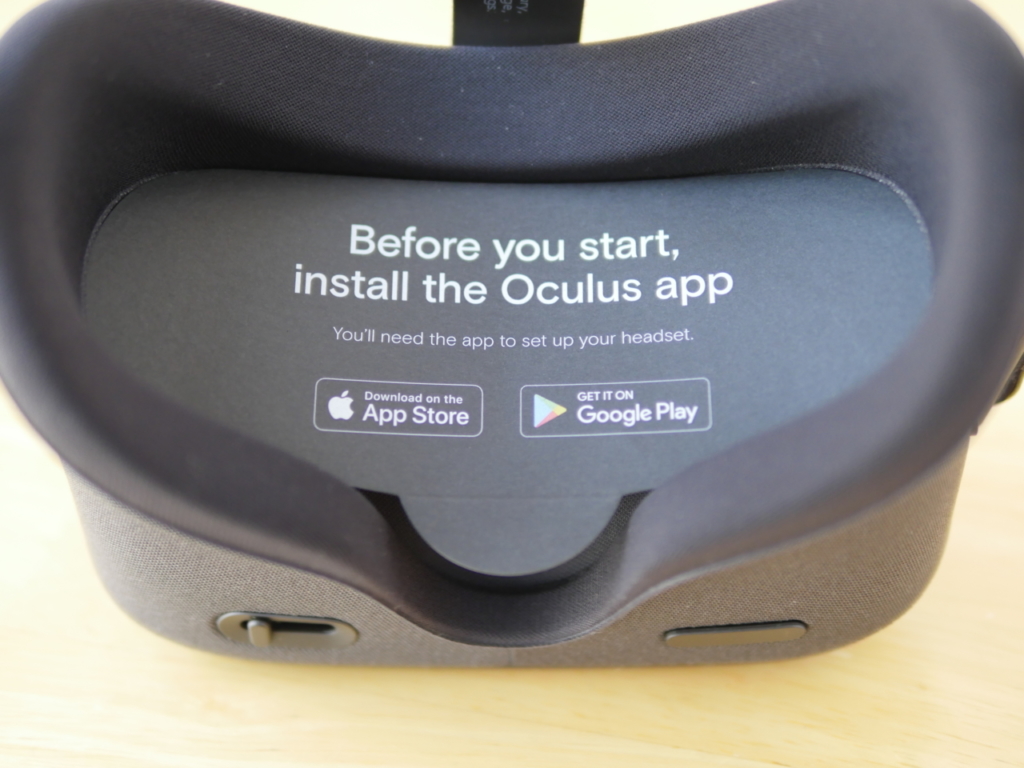
次に顔に接する部分のクッションを外します。上2カ所、下は鼻の部分の1カ所で固定されています。下記に固定部分の写真を載せますので、取り外しの際の参考としてください。




では、このクッション部分に、眼鏡スペーサーが付けます。



このクッションをもう一度本体に付けていきます。上の爪2カ所はカチッと音が鳴るまで押し込みましょう。

体感的には、Goよりも簡単に眼鏡スペーサーを付けることができました。
本体の左右の端子


Quest:IPD調整機構
Questには唯一、IPD調整機構が付いています。装着時の左下のレバーでレンズ間距離を調節できます。
調節距離は約10mmありました。これだけあれば、多くの人が最適な環境での視聴が可能となるでしょう。


本体サイズ感比較
サイズ感のみ、写真で比較していきます。
Quest VS Go
本体部分のサイズは殆ど同じです。
Questの頭部の固定部は樹脂で出来ています。作りがしっかりしていますが、反面、Goのように丸めて保存、というわけにはいきません。保管・持ち運びに際してはGoよりは場所を取りそうです。



QuestもGoも、鼻の部分のカーテン状の樹脂がありません。没入感を追求するならば、外光が入らないように、オプションが必要になってくるでしょう。

レンズは両方共に、レンチキュラーレンズです。形状も似た形です。

Quest VS Rift S
本体部分の大きさは意外にも余り変わりません。頭を固定する部分がRift Sの方が作りがしっかりとしています。


(下の写真は、左右逆に取ってしまいました)Rift Sは鼻の部分に外光が漏れないように樹脂のカーテンがあります。

Quest VS PSVR


Rift S VR PSVR
形状の思想は似ていますが、Rift Sの方が一回り小さいようです。固定は双方とも、後部にあるダイヤルで調整します。Rift Sは頭上の紐があるので、位置が決定しやすそうです。対して、PSVRは頭上の紐がないにもかかわらず、前上部の膨らみによって、しっかりと固定してくれるデザインになっています。



双方共に、鼻の部分に外光漏れ用の樹脂カーテンが付いています。

設計思想が似ているように感じてしまうのは、私が下記の記事を読んだことがあるからでしょうか。
LenovoとSIE(ソニー・インタラクティブエンタテインメント)はVRゴーグルのデザインで提携しています。
Rift S VR Dell Visor
Rift SはDell Visorに比べ一回り小さいイメージです。何より、頭に固定する部分が小さいため小ぶりに見えます。



鼻の部分の外光除けの樹脂カーテンですが、PSVRも含め三者三様の形状となっており面白いです。

Windows MR機が優れている機構
Windows MR機は本体部分が稼働します。これは作業性的に非常に便利なのです。Rift Sは本体と、バンド部分は固定で動きません。


コントローラーのサイズ感比較
Rift S、Quest、Go
Rift SとQuestは全く同じでした。違いと言えば、Questのコントローラーには、「R」「L」のシールが貼られていますが、Rift Sには貼られていなかったくらいです。
ホールド部はGoと大差ないです。

Quest、Windows MR機、Go
Windows MR機のコントローラーが一回り大きいです。Windows MR機のコントローラーはメーカーのロゴ以外は同じ作りになっているそうです。
Windows MR機のコントローラーは単三電池二本に対して、GoやQuest、Rift Sは単三電池一本で済みます。

1セットずつ並べて比較すると、場所の取り具合の違いがよく分かります。

まとめ
ひとまず、今回は外観チェックで終了します。
以前よりQuestは購入しようと考えていたのですが、Rift Sは衝動買いに近いです。下記の記事にて、「Windows MR機で良いんじゃない?」と書いたのですが、「本当にそうなのか? 検証要るよね?」と自問自答した結果、購入した次第です。
配達業者のトラッキングでは明日着となっていたので、Thunderbolt-DisplayPort変換アダプターを明日着としてしまいました。Rift S含め、動作レビューは明日以降書かせて頂きます。
また、私は普段作業時には下記のオーディオテクニカの開放型ヘッドフォンを使っています。PSVRでは邪魔にならずに着けられるのですが、Dell Visorはヘッドバンドの横の部分が干渉して着けられませんでした。Rift Sは調整次第で着けられるかもと期待しています。
私は公式サイトで買いました。5/21に発送メールが届き、5/23に配送されました。




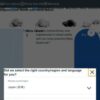











ディスカッション
コメント一覧
まだ、コメントがありません